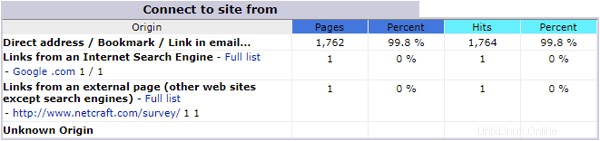Parmi tous les outils proposés par cPanel pour suivre les différentes mesures de votre site Web, l'une des options les plus fréquemment utilisées et les plus détaillées est Awstats. Awstats analyse les fichiers journaux du serveur et produit des rapports HTML sur le site Web, présentant divers tableaux et graphiques pour afficher des informations aussi variées que les visiteurs, la durée de la visite, les pages les plus consultées et les autres sites Web qui ont référé votre site aux visiteurs.
Comment utiliser Awstats ?
L'outil Awstats se trouve dans la section Métriques de votre page d'accueil cPanel.

Une fois que vous avez cliqué sur l'option Awstats, vous serez dirigé vers la page Awstats. Cette page répertorie tous les domaines, sous-domaines et leurs équivalents SSL de votre cPanel.
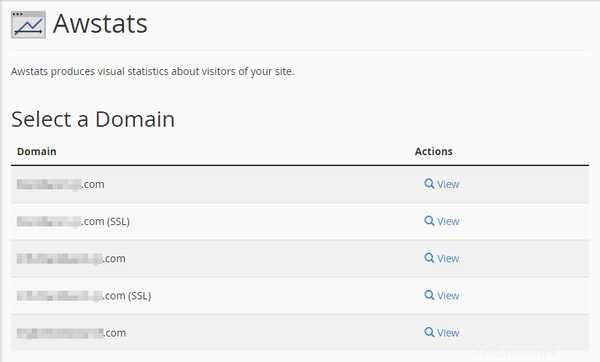
Sous la colonne Actions, vous pouvez cliquer sur l'option Afficher pour voir les listes détaillées complètes des Awstats pour le domaine en question.
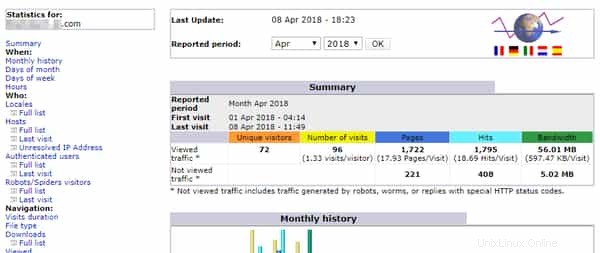
Awstats contient des informations très détaillées et, en tant que telles, elles peuvent être accablantes au début. Examinons les principales sections des résultats et décomposons ce qui est présenté.
Informations sur les statistiques
Résumé
Tout en haut de la page se trouve un bref résumé des informations importantes. Il détaille les éléments suivants :
- Période signalée
- Première et dernière visite sur le site Web
- Orange :nombre de visiteurs uniques sur le site Web
- Jaune :nombre total de visites sur les sites Web, ainsi que le nombre de visites par visiteur unique en moyenne
- Bleu :nombre de pages chargées pour les visites, ainsi que le nombre de pages par visite en moyenne
- Cyan :nombre d'accès (demandes de page), ainsi que le nombre d'accès par visite en moyenne
- Vert :bande passante totale utilisée, ainsi que la quantité moyenne de bande passante utilisée par visite.
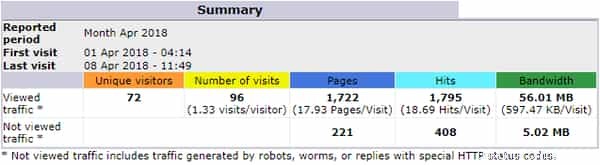
Historique mensuel
Le premier graphique détaillera l'historique mensuel des sections déclarées pour chaque mois de l'année civile en cours. Cela vous permet de suivre les grandes tendances au cours de l'année civile en cours, vous informant de tout changement majeur dans vos visiteurs mensuels vers des mises à jour majeures ou des ajouts ou soustractions majeurs de votre site. Les détails du graphique pour chaque mois :
- Orange :Nombre total de visiteurs uniques pour le mois
- Jaune :Nombre total de visites pour le mois
- Bleu :Nombre total de pages pour le mois
- Cyan :nombre total d'accès (demandes de page) pour le mois
- Vert :bande passante totale pour le mois
En bas, le tableau fournit également un aperçu total de l'agrégat depuis le début de l'année pour les cinq statistiques suivies.
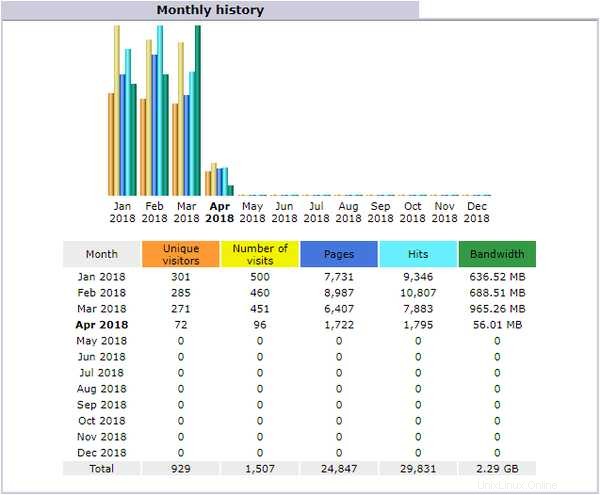
Jours du mois
Le graphique Jours du mois indique le trafic enregistré les jours du mois sélectionné en haut de page dans le récapitulatif. Cela vous permet de suivre les tendances quotidiennes, en voyant le trafic de vos visiteurs pour chaque jour du mois rapporté. Avec cela, vous pouvez savoir s'il y a des pics ou des accalmies majeurs dans votre trafic en fonction du nouveau contenu ou de certains jours de la semaine. Dans cet exemple, nous l'avons défini pour avril 2018. Comme vous pouvez le voir, il détaille l'enregistrement quotidien des éléments suivants :
- Jaune :nombre de visites
- Bleu :nombre de pages
- Cyan :nombre d'accès (demandes de page)
- Vert :Quantité de bande passante utilisée
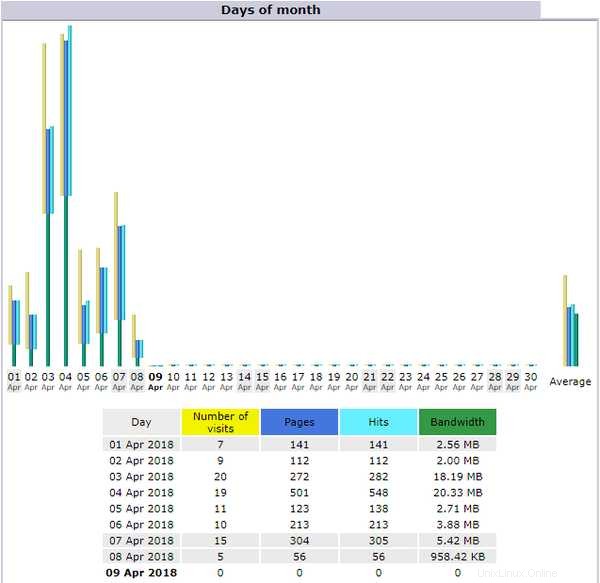
Jours de la semaine
L'enregistrement Jours de la semaine indique le volume total de trafic accumulé certains jours de la semaine. Cela peut être très utile pour vous aider à déterminer quels sont vos jours de pointe pour les visiteurs, ce qui peut aider à influencer le moment où vous devez télécharger un nouveau contenu ou effectuer une maintenance pouvant entraîner une interruption du site. Dans cet exemple, étant donné que le dimanche et le lundi sont les jours les moins visités, il serait plus logique d'arrêter le site pour maintenance ou mises à jour ces deux jours. Ce graphique présente les éléments suivants :
- Bleu :nombre de pages
- Cyan :nombre d'accès (demandes de page)
- Vert :Quantité de bande passante utilisée
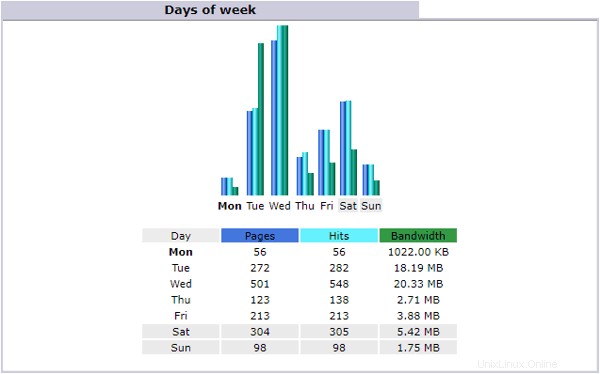
Heures
Le graphique Heures détaille le nombre total de pages, d'accès et de bande passante utilisés à certaines heures de la journée. Les heures commencent à minuit à 00, l'heure 23 correspondant à 23 heures, heure du serveur. Cet outil peut vous aider à déterminer vos heures de pointe afin que, si jamais vous avez besoin d'effectuer des mises à jour ou d'arrêter le site pour maintenance, vous sachiez quand le moins de visiteurs seront affectés. Selon notre exemple, les heures les plus lentes pour les visiteurs sont de 22 h (heure 22) à 3 h (heure 03), avec des accalmies similaires entre 6 h (heure 06) et 8 h (heure 08), et à 15 h (heure 15 ). Le graphique enregistre les éléments suivants :
- Bleu :nombre de pages
- Cyan :nombre d'accès (demandes de page)
- Vert :Quantité de bande passante utilisée
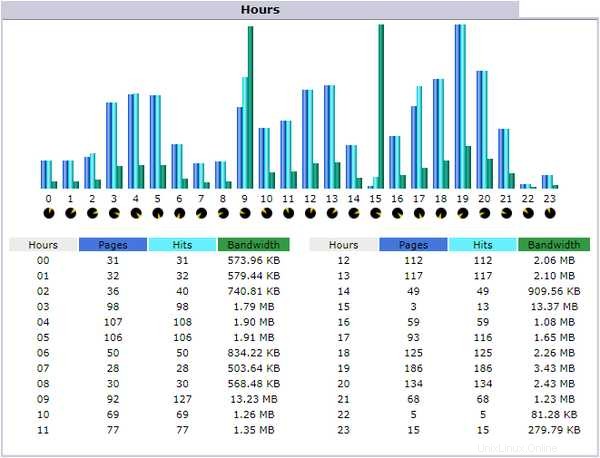
Qui a visité mon site ?
La section Paramètres régionaux contient plusieurs mesures à afficher en détail concernant qui a visité votre site Web et d'où. Les graphiques les plus utiles de cette section sont les 25 principaux paramètres régionaux, les 25 principaux hôtes et les 25 principaux robots/araignées.
Paramètres régionaux
Le graphique Top 25 Locales affiche les 25 principaux emplacements d'où proviennent les visiteurs de votre site au cours du mois du rapport. Cela peut vous aider à déterminer où se trouve votre audience la plus forte et si vous devez adapter le contenu ou les annonces de votre site à de nouveaux paramètres régionaux. Ce qui suit est enregistré :
- Les paramètres régionaux qui ont visité le site
- Bleu :nombre de pages
- Cyan :nombre d'accès (demandes de page)
- Vert :Quantité de bande passante utilisée
- Graphique à barres comparant le nombre de pages, d'accès et de bande passante
Si vous le souhaitez, il y a une liste complète de tous les paramètres régionaux disponibles plutôt que le Top 25. Cliquez sur le lien Liste complète à côté du titre Paramètres régionaux (Top 25) pour voir la liste complète.
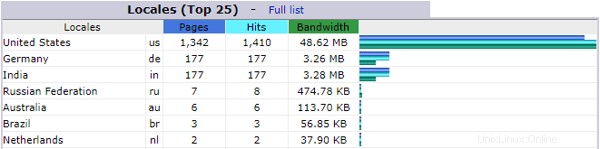
Hôtes
Les graphiques des hôtes détailleront les 25 principaux visiteurs uniques de votre site Web au cours du mois de rapport. Ce tableau répertorie les visiteurs uniques qui sont arrivés sur votre site Web, y compris les enregistrements suivants :
- L'adresse IP hôte du visiteur unique
- Bleu :nombre de pages
- Cyan :nombre d'accès (demandes de page)
- Vert :Quantité de bande passante utilisée
- L'horodatage de la dernière visite de ce visiteur sur votre site
Si vous le souhaitez, il y a des liens dans le titre du tableau qui incluent l'affichage d'une liste complète de tous les visiteurs enregistrés, ainsi que le tri des visiteurs par le dernier visiteur sous le lien Dernière visite, et une option pour afficher uniquement les visiteurs qui ont des adresses IP non résolues.

Robots/Araignées
Cette section détaille tous les robots, spiders et crawlers qui ont accédé à votre site Web. Les robots, également connus sous le nom de spiders ou crawlers, sont des programmes que les moteurs de recherche utilisent pour explorer le Web, en collectant et en téléchargeant tout le contenu Web disponible sur les sites Web qu'ils rencontrent.
Ils capturent tout le texte et les liens, mettant à jour les moteurs de recherche quant aux pages et sites disponibles qu'ils peuvent rechercher. Savoir quels bots consultent votre site vous permet de personnaliser ou de prioriser votre optimisation pour les moteurs de recherche vers ces bots et leurs moteurs de recherche associés.
L'optimisation pour les moteurs de recherche (SEO) est une clé pour augmenter votre trafic et faire en sorte que votre site Web apparaisse plus haut sur les moteurs de recherche. Plus votre classement dans les moteurs de recherche est élevé, plus vous attirerez de visiteurs et plus vous générerez de revenus pour votre entreprise ou vos revenus publicitaires.
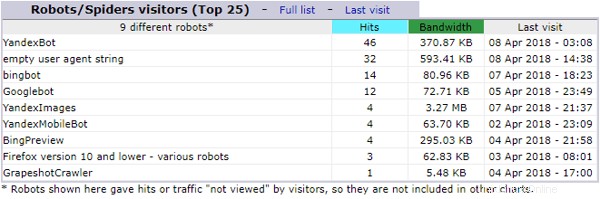
Quelles pages mes visiteurs ont-ils visitées ?
Bien qu'il soit important de savoir qui a visité votre site et quand il est tout aussi important de savoir quelles pages ils ont visitées et comment, Awstats fournit des données détaillées sur les pages auxquelles vos visiteurs sont arrivés pour la première fois sur votre site Web, sur quelles pages ils sont partis et comment longtemps ils sont restés. Cela vous permet de savoir quelles parties de votre site fonctionnent et lesquelles ne fonctionnent pas.
Durée des visites
Le tableau Durée des visites vous indique combien de temps vos visiteurs ont passé sur votre site Web. Il décompose les informations en intervalles, l'intervalle supérieur étant le nombre de visiteurs restés moins de 30 secondes.
Vous pouvez utiliser cette mesure pour déterminer dans quelle mesure les informations de votre site Web attirent vos visiteurs. S'ils ne restent pas longtemps, vous pouvez essayer d'apporter des modifications plus accueillantes ou attrayantes pour les nouveaux visiteurs.
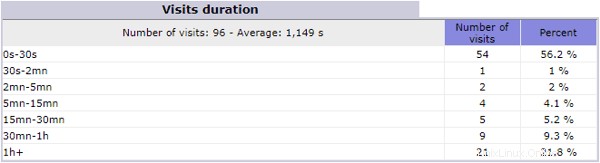
Pages consultées
Le tableau Pages-URL vous montre les pages les plus consultées sur votre site Web. Cela peut vous aider à déterminer quels sites ont le plus besoin d'optimisation ou de mises à jour plus fréquentes pour fidéliser vos visiteurs. Le tableau vous permet également de voir la liste complète de toutes vos pages Web et de leurs visiteurs, ainsi que de trier selon quelles pages sont les premières vues (entrée) ou les dernières vues (sortie) sur votre site.
Le tableau enregistre :
- L'URL de la page Web
- Combien de fois la page a été vue
- La taille moyenne de la page demande une réponse
- Combien de fois la page a été utilisée comme page d'entrée
- Combien de fois la page a été utilisée comme page de sortie
- Un graphique à barres qui détaille les données consultées, la taille moyenne, l'entrée et la sortie en comparaison
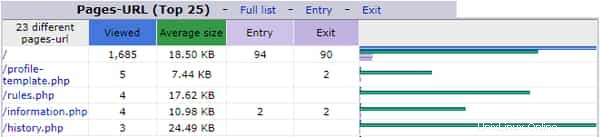
Origine des référents
Le tableau Se connecter au site à partir de vous montre tous les référents et leur origine qui ont renvoyé à votre site Web. C'est ici que vous pouvez vérifier le bon fonctionnement de votre référencement, par exemple, et le nombre de personnes qui arrivent sur d'autres liens.
Dans cet exemple, nous pouvons voir que 99,8 % des utilisateurs arrivent en accédant directement au domaine, tandis que 1 personne a visité le moteur de recherche Google.com et 1 personne est arrivée à partir d'un site Web tiers.
Ceci est particulièrement utile si vous avez des accords commerciaux, des publicités ou des liens d'affiliation sur d'autres sites Web, car vous pouvez voir le trafic que ces sites, publicités et affiliés génèrent sur votre site Web et votre entreprise.